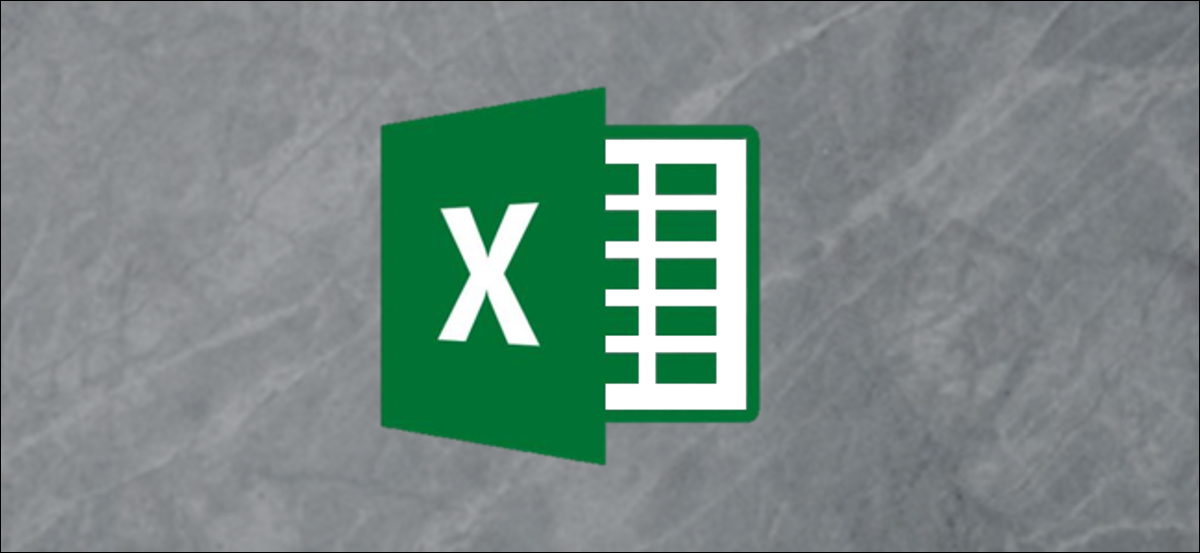
Excel tratta le date come numeri interi. Ciò significa che puoi sommarli e sottrarli, che può essere utile per dirti quanti giorni mancano alla tua prossima scadenza o evento. In questo post, useremo le funzioni DATE, ANNO, MIO, DAY e TODAY da Excel per mostrarti come calcolare il numero di giorni fino al tuo prossimo compleanno o qualsiasi altro evento annuale.
Excel memorizza le date come numeri interi. Per impostazione predefinita, Excel utiliza “1” para representar 01/01/1900 e ogni giorno dopo è uno in più. Scriba 01/01/2000 y cambie el formato a “Numero” y verá aparecer “36526”. Si resta 1 a partire dal 36526, puoi vedere che c'era 36525 giorni nel ventesimo secolo. In alternativa, puoi inserire una data futura e sottrarre il risultato della funzione OGGI per vedere quanti giorni mancano a quella data da oggi.
Un rapido riassunto delle funzioni associate alla data
Prima di tuffarci in alcuni esempi, dovremmo esaminare diversi semplici strumenti associati alla data, comprese le funzionalità OGGI, DATA, ANNO, Excel MESE e GIORNO.
OGGI
Sintassi: = OGGI ()
Risultato: la data attuale
DATA
Sintassi: = DATA (anno, mio, giorno)
Risultato: la data designata dall'anno, mese e giorno inseriti
ANNO
Sintassi: = ANNO (Data)
Risultato: l'anno della data inserita
MIO
Sintassi: = MES (Data)
Risultato: il mese numerico della data inserita (1 un 12)
GIORNO
Sintassi: = GIORNO (Data)
Risultato: il giorno del mese della data inserita
Alcuni esempi di calcoli
Osserveremo tre eventi che si verificano ogni anno nello stesso giorno, calcoleremo la data della tua prossima occorrenza e determineremo il numero di giorni tra ora e la tua prossima occorrenza.
Ecco i nostri dati di esempio. Abbiamo quattro colonne configurate: Evento, Data, Next_Occurrence e Days_Until_Next. Abbiamo inserito le date di una data di nascita casuale, la data di scadenza delle tasse negli Stati Uniti. UU. E Halloween. Date come compleanni, gli anniversari e alcune festività si verificano in giorni specifici ogni anno e funzionano bene con questo esempio. Altre feste, come il Ringraziamento, si verificano in un particolare giorno della settimana in un mese specifico; questo esempio non copre tali eventi.
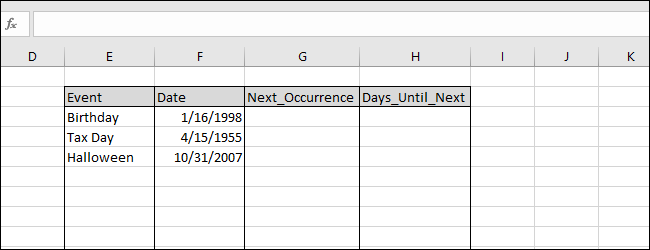
Ci sono due opzioni per completare la colonna 'Next_Occurrence'. Puoi inserire manualmente ogni data, ma ogni voce dovrà essere aggiornata manualmente in futuro con il passare della data. Anziché, scrivere una formula di dichiarazione 'SI'’ così Excel può fare il lavoro per te.
Vediamo il compleanno. Conosciamo già il mese =MONTH(F3) e giorno =DAY(F3) della prossima apparizione. Questo è facile, ma per quanto riguarda l'anno?? Abbiamo bisogno di Excel per sapere se il compleanno è già avvenuto quest'anno o no. Primo, dobbiamo calcolare la data in cui cade il compleanno nell'anno in corso usando questa formula:
=DATA(ANNO(OGGI()),MESE(F3),GIORNO(F3))
Prossimo, dobbiamo sapere se quella data è già passata e puoi confrontare quel risultato con TODAY() per scoprirlo. Se è luglio e il compleanno cade ogni settembre, quindi la prossima occorrenza è nell'anno in corso, que se muestra con =YEAR(TODAY()) . Si es diciembre y el cumpleaños ocurre cada mayo, entonces la próxima ocurrencia es en el próximo año, poi =YEAR(TODAY())+1 daría el año que viene. Para establecer cuál utilizar, podemos utilizar una declaración ‘SI’:
=IF(DATE(ANNO(OGGI()),MESE(F3),GIORNO(F3))>=TODAY(),ANNO(OGGI()),ANNO(OGGI())+1)
Ahora podemos combinar los resultados de la declaración IF con el MES y el DÍA del cumpleaños para establecer la próxima ocurrencia. Ingrese esta fórmula en la celda G3:
=DATA(IF(DATE(ANNO(OGGI()),MESE(F3),GIORNO(F3))>=TODAY(),ANNO(OGGI()),ANNO(OGGI())+1),MESE(F3),GIORNO(F3))
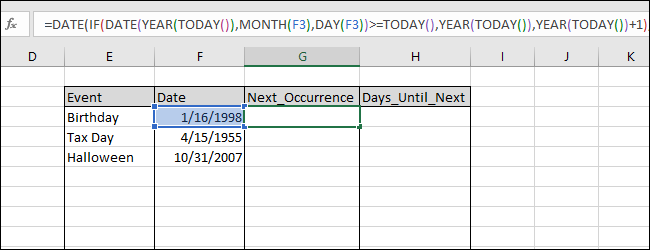
Premi Invio per vedere il risultato e quindi completa questa formula nelle celle sottostanti evidenziando le celle e premendo Ctrl + D.
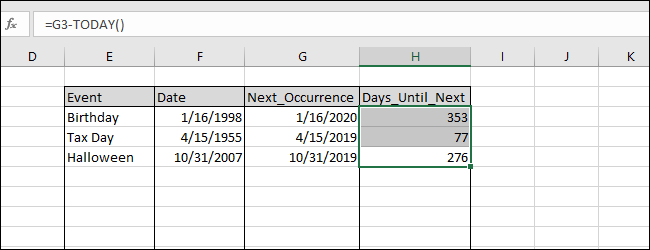
Puoi salvare una cartella di lavoro con le formule in questo esempio per tenere traccia di chi compirà il prossimo compleanno o quanti giorni ti restano per finire il tuo costume di Halloween. Ogni volta che usi la cartella di lavoro, ricalcolerà i risultati in base alla data corrente perché hai usato il TODAY() funzione.
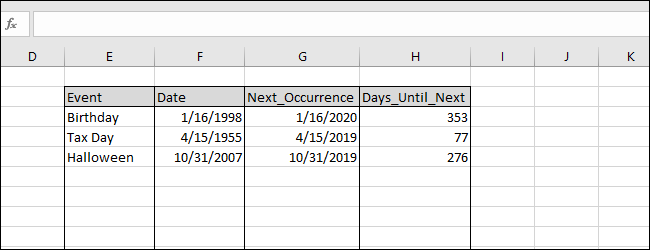
E se, questi sono esempi piuttosto specifici che potrebbero o non potrebbero esserti utili. Ma servono anche per illustrare il tipo di cose che puoi fare con le funzioni associate alla data in Excel..






